أعلى 5 طرق حذف المحفوظات على iPhone
لمنع بعض المعلومات المهمة على iPhone من التسرب قبل أن تبيع أو تعطي iPhone للآخرين ، تحتاج إلى معرفة كيفية حذف السجل على iPhone بشكل كامل. يوفر iPhone بعض طرق المسح المضمن لحذف جميع المحتويات ، ولا تزال تواجه خطرًا كبيرًا للكشف عن معلوماتك الشخصية نظرًا لأن بيانات iPhone المحذوفة يمكن استردادها بسهولة بواسطة بعض برامج استرداد بيانات iPhone الاحترافية. تشرح المقالة الطرق المختلفة لحذف محفوظات الاستعراض ، محفوظات الرسائل ، محفوظات iMessage ، سجل الإعداد ومعلومات أخرى على iPhone.

الجزء 1: كيفية حذف سجل التصفح على iPhone
الحل 1: كيفية حذف محفوظات الاستعراض لـ Safari على iPhone
Safari هو المتصفح الافتراضي لـ iPhone ، حيث يمكنك الوصول إلى مواقع ويب مختلفة لكل أنواع المعلومات. يمكنك معرفة المزيد من المعلومات التفصيلية حول كيفية حذف محفوظات الاستعراض الخاصة بـ Safari على iPhone.
الخطوة1: انتقل إلى "الإعدادات" من iPhone ، والتي يمكنك حذف محفوظات الاستعراض في Safari. لكن الحل لا يزيل أي معلومات تلقائية أو ملفات تعريف ارتباط.
الخطوة2: قم بالتمرير للتنزيل اضغط على "Safari" ، ثم اختر خيار "Clear History and Website Data" ، يمكنك حذف محفوظات الاستعراض لـ Safari على iPhone.
الخطوة3: تأكيد خيار "مسح التاريخ والبيانات". بعد ذلك سيتم حذف محفوظات الاستعراض الخاصة بك على أي أجهزة أخرى ضمن نفس حساب iCloud.
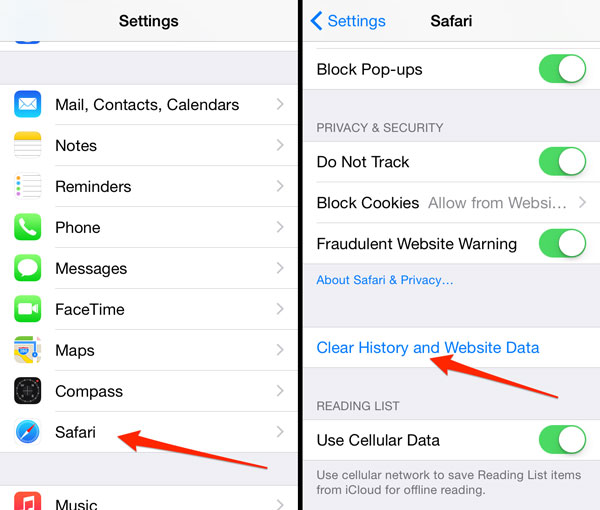
الحل 2: كيفية حذف سجل التصفح لمتصفح Chrome على iPhone
Chrome هو متصفح آخر شائع لجهاز iPhone. بالنسبة للمتصفحات الأخرى التي قمت بتثبيتها على iPhone ، يمكنك دائمًا استخدام العملية المشابهة لحذف السجل على iPhone. فقط تعلم المزيد من المعلومات التفصيلية من القسم.
الخطوة1: إطلاق تطبيق Chrome على iPhone. يمكنك النقر فوق زر القائمة في الزاوية العلوية اليمنى من التطبيق ، ثم قم بالتمرير لأسفل لاختيار خيار "الإعدادات".
الخطوة2: انتقل إلى "الخصوصية"> "محو سجل التصفح" ، والذي يمكنك محوه سجل التصفح على Chrome. بعد ذلك انقر على خيار "مسح الكل" للتأكيد.
الخطوة3: انقر على "مسح بيانات نموذج الملء التلقائي المحفوظة" لإزالة معلومات الملء التلقائي. بالنسبة للحالة ، يمكنك فقط حفظ إعدادات الموقع على Chrome الآن.
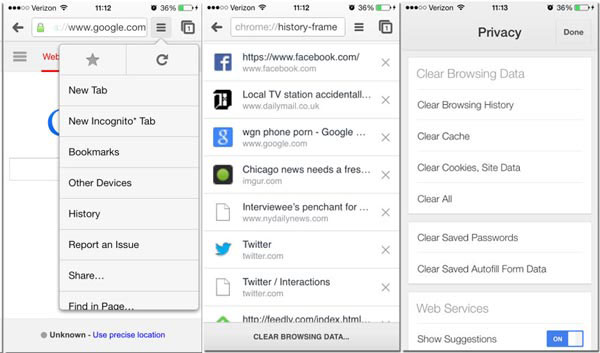
الجزء 2: كيفية حذف الرسائل / تاريخ iMessage على iPhone
يجب أن تكون الرسالة أو iMessages من البيانات المهمة الأخرى التي لا تريد مشاركتها مع الآخرين. لحذف سجل الرسائل على iPhone ، يمكنك اتباع الخطوات التالية لحذف الرسائل النصية من iPhone.
الخطوة1: إطلاق التطبيق "الرسائل" من اي فون الخاص بك. وبعد ذلك يمكنك العثور على جميع رسائل الدردشة على iPhone.
الخطوة2: اختر رسائل الدردشة التي تريد حذفها من iPhone. انقر مع الاستمرار على الرسائل التي تريد حذفها.
الخطوة3: يمكنك النقر على خيار "المزيد ..." من القائمة المنبثقة ، وضع علامة بجوار الدائرة بجوار الرسائل التي تريد إزالتها ، أو اختيار جميع الرسائل.
الخطوة4: اضغط على زر "حذف" لحذف محفوظات الرسائل على iPhone. أما بالنسبة للحالة ، فلا داعي للقلق بشأن تسرب الرسائل السابقة الآن.
بالطبع ، يمكنك أيضًا تغيير الإعدادات لحذف سجل الرسائل. انتقل إلى "الإعدادات"> "الاحتفاظ برسائل" ، يمكنك تحديد المدة لحذف سجل الرسائل تلقائيًا على iPhone وفقًا لذلك.
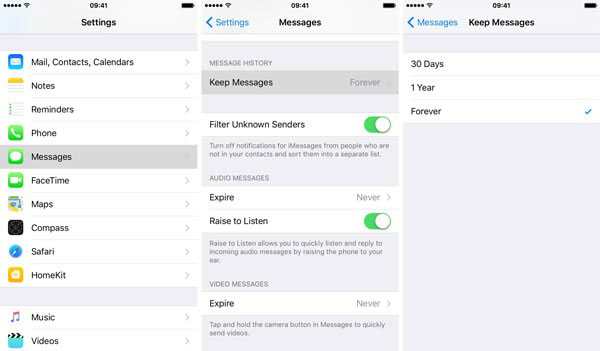
الجزء 3: كيفية حذف سجل المكالمات على iPhone
لا ترغب في مشاركة جهات الاتصال أو سجل المكالمات مع أصدقائك أو عائلتك؟ يجب أن تكون معلومات خاصة مهمة أخرى. بالنسبة للحالة ، يجب أن تعرف طريقة حذف محفوظات المكالمة على iPhone على النحو التالي.
الخطوة1: افتح التطبيق "Phone" على iPhone ، وبعد ذلك يمكنك التحقق من ظهور كل محفوظات المكالمة في قائمة "Recent".
الخطوة2: اضغط على "تحرير" في الزاوية اليمنى العليا ، والتي يمكنك العثور على علامة ناقص أحمر على يمين كل سجل المكالمات.
الخطوة3: ثم اضغط على ناقص أحمر لحذف إدخال فردي ، أو اضغط على الزر "مسح" لإزالة جميع الإدخالات دفعة واحدة.
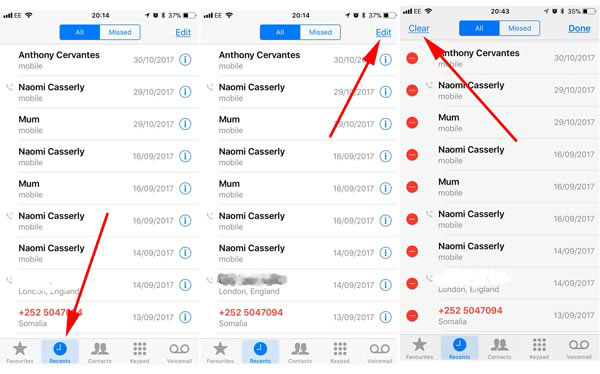
الجزء 4: كيفية حذف سجل لوحة المفاتيح على iPhone
في الواقع ، لا يجب أن يكون تاريخ لوحة المفاتيح محفوظًا هامًا على iPhone ، ولكن عندما تحتاج إلى إزالة المسار من iPhone ، من الضروري معرفة كيفية حذف محفوظات لوحة المفاتيح على iPhone أيضًا.
الخطوة1: افتح التطبيق "إعدادات" على iPhone ، وبعد ذلك يمكنك إزالة الكلمات في القاموس الصحيح التلقائي.
الخطوة2: انتقل إلى "عام"> "إعادة تعيين"> "إعادة تعيين قاموس لوحة المفاتيح" ، يجب التأكد من حذف جميع الكلمات المخصصة التي قمت بحفظها.
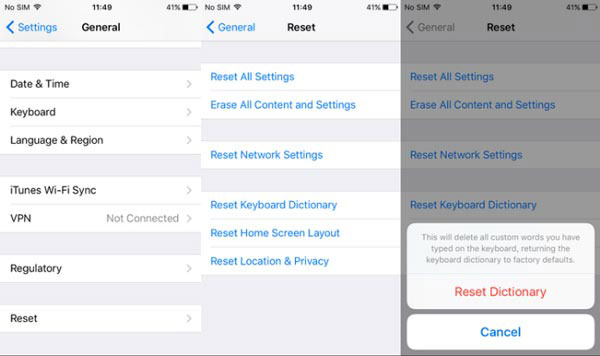
الجزء 5: كيفية مسح السجل على iPhone دون تعقب
ماذا يجب أن تفعل إذا كنت ترغب في مسح محفوظات الدفع وسجل الفيديو والمزيد على iPhone؟ والأكثر من ذلك ، عندما تقوم بحذف بعض المحفوظات على iPhone ، لا يزال بإمكان الآخرين استخدام بعض استعادة بيانات iPhone لاستعادتها. يجب الاعتماد على برنامج الطرف 3rd للقضاء على كل شيء من iPhone وأجهزة iOS الأخرى بنقرة واحدة فقط.
من أجل مسح السجل على iPhone دون مسار ، برنامج Tipard اي فون المحايه يجب أن يكون أفضل ممحاة البيانات لتنظيف جهاز iPhone بأكمله. يمكنه مسح محفوظات المستعرض ، ومعلومات تسجيل الدخول ، وبيانات ذاكرة التخزين المؤقت ، والرسائل ، ومقاطع الفيديو ، وملفات الموسيقى ، والصور ، والمزيد من iPhone بشكل آمن مع 100٪ غير قابل للاسترداد.
قم بتوصيل iPhone بالبرنامج
بمجرد تنزيل البرنامج وتثبيته ، ستحتاج إلى تشغيل Tipard iPhone Eraser على الكمبيوتر. ثم قم بتوصيل جهاز iPhone بجهاز الكمبيوتر عن طريق كابل USB ، والذي سيقوم البرنامج باكتشاف iPhone تلقائيًا.

اختيار مستوى محو
اختر مستوى المسح لمسح كل السجلات على iPhone. يوفر البرنامج 3 مسح المستويات لمسح كل ذاكرة التخزين المؤقت على iPhone نهائيًا ، ويمكنك اختيار مستوى "LOW" الأزرق لمسح جميع التواريخ والأحداث.
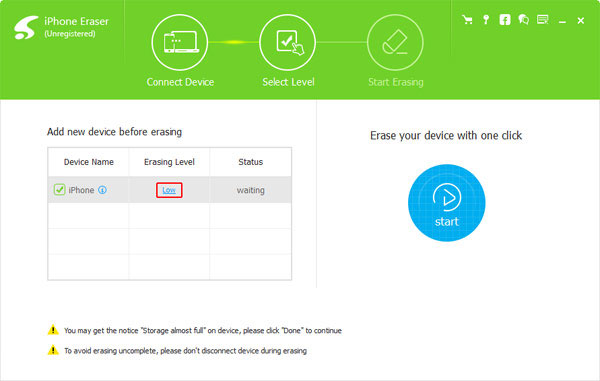
حذف السجل على iPhone
انقر فوق زر "ابدأ" لمحو البيانات على iPhone الخاص بك. عندما تنتهي العملية بأكملها ، يمكنك العثور على جميع البيانات ممسوحة. ستتم إزالة محفوظات الاستعراض وذاكرة التخزين المؤقت والصور والفيديو والتاريخ الآخر على iPhone.
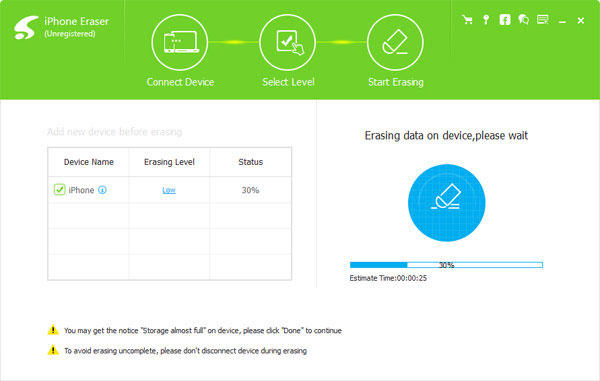
نبذة عامة
كل شخص لديه بعض المعلومات الهامة والخاصة التي لا تريد مشاركتها مع الآخرين. أما بالنسبة للحالة ، فيجب عليك حذف السجل على iPhone بدلاً من ذلك ، بما في ذلك محفوظات الاستعراض والرسائل و iMessages وسجل المكالمات وغير ذلك الكثير. من أجل التخلص من كل التاريخ على iPhone بدون مسار ، يجب أن يكون Tipard iPhone Eraser أفضل خيار لمسح جميع البيانات على iPhone الخاص بك بشكل دائم وحماية معلوماتك الخاصة من السرقة.







